Apple वॉच पर कॉल विफल त्रुटि को ठीक करने के 10 तरीके
अनेक वस्तुओं का संग्रह / / November 19, 2023
Apple वॉच कॉलिंग को सुविधाजनक बनाती है। चाहे आप इसे रखना या प्राप्त करना चाहें, आप इसे सीधे अपनी कलाई से कर सकते हैं। हालाँकि, के बाद iPhones पर कॉल विफल होने की समस्या, यह मुद्दा Apple वॉच तक भी पहुंच गया है। यदि आप भी अपने Apple वॉच पर कॉल विफल होने की समस्या का सामना कर रहे हैं, तो हमने समस्या को हल करने के लिए कुछ समाधान सूचीबद्ध किए हैं।

कई रिपोर्टों के अनुसार, कॉल विफल होने से समस्याएँ उत्पन्न हुईं सभी पीढ़ियों की Apple घड़ियाँ. इसलिए, आपके संस्करण की परवाह किए बिना, आपको इस समस्या का सामना करना पड़ सकता है। नीचे उल्लिखित सभी समाधान सभी ऐप्पल वॉच मॉडल पर लागू हैं। तो, चलिए शुरू करते हैं।
1. अपनी घड़ी पुनः प्रारंभ करें
हालाँकि पुनरारंभ करना सबसे आवश्यक कदम है, यह सबसे कुशल समाधानों में से एक है। यदि आपकी Apple वॉच कॉल विफल होने की त्रुटि को चिह्नित कर रही है, तो एक साधारण पुनरारंभ से शुरुआत करें। वास्तव में, इस सुधार से मदद मिली है कई उपयोगकर्ता इस समस्या से उबरें.


अपनी Apple वॉच को पुनः आरंभ करने के लिए, अपनी Apple वॉच पर साइड बटन को कुछ सेकंड के लिए दबाकर रखें। फिर, घड़ी को बंद करने के लिए पावर ऑफ स्लाइडर को दाईं ओर स्वाइप करें। फिर, अपनी वॉच को वापस चालू करने के लिए कुछ सेकंड प्रतीक्षा करें।
2. सेल्युलर नेटवर्क सक्षम करें
कॉलिंग के लिए मूल शर्त एक सेलुलर नेटवर्क है। सेल्युलर कनेक्शन के साथ, आप अपने Apple वॉच का उपयोग करके कॉल कर सकते हैं या टेक्स्ट भेज सकते हैं। इसलिए, यदि पुनरारंभ करने से सौदा पूरा नहीं हुआ है, तो पहले जांचें कि क्या आपने अपने ऐप्पल वॉच पर सेलुलर नेटवर्क सक्षम किया है।
सेल्युलर नेटवर्क चालू करने के लिए, अपने iPhone पर वॉच ऐप खोलें। मोबाइल सेवा की ओर जाएं. यहां, आप जांच सकते हैं कि आपके नेटवर्क प्रदाता का नाम सेल्युलर प्लान टैब के अंतर्गत प्रतिबिंबित होता है या नहीं।


यदि आपकी Apple वॉच किसी सेल्युलर प्लान का उपयोग नहीं कर रही है, तो अपने Apple वॉच पर सेल्युलर नेटवर्क स्थापित करने के लिए ऑन-स्क्रीन निर्देशों का पालन करें।
3. मजबूत नेटवर्क सुनिश्चित करें
मान लें कि आपने Apple वॉच का सेल्युलर नेटवर्क चालू कर दिया है। आगे क्या? Apple वॉच पर कॉल विफल होने की अगली संभावित बाधा कमजोर नेटवर्क है। यदि आप कम नेटवर्क कवरेज वाले क्षेत्र में हैं, तो यह देखने के लिए कि क्या स्थिति बेहतर हो गई है, मजबूत नेटवर्क वाले स्थान पर जाएं।

उदाहरण के लिए, आपको बेसमेंट या लिफ्ट में पर्याप्त सिग्नल नहीं मिल सकते हैं। इसलिए, सुनिश्चित करें कि नेटवर्क बार मजबूत सिग्नल दर्शाते हैं।
अक्सर, आपके नेटवर्क कैरियर के अंत में कोई गड़बड़ी हो सकती है, जिससे आपके Apple वॉच से कॉल विफल हो सकती हैं। इसलिए, समस्या का समाधान पाने के लिए अपने नेटवर्क वाहक से संपर्क करने की सलाह दी जाती है। उपयोगकर्ताओं उनके नेटवर्क कैरियर से बात करके इस समस्या का समाधान निकाला गया।
5. हवाई जहाज़ मोड टॉगल करें
यदि आप मजबूत नेटवर्क कवरेज वाले क्षेत्र में हैं और फिर भी अपने Apple वॉच पर कॉल विफल होने की त्रुटि का सामना कर रहे हैं, तो हवाई जहाज मोड आपका अगला विकल्प है। हवाई जहाज़ मोड को चालू और बंद करना नेटवर्क त्रुटि से बाहर निकलने का सबसे सुविधाजनक तरीका है। ऐसा कैसे करें यहां बताया गया है।
नियंत्रण केंद्र लाने के लिए अपने Apple वॉच का साइड बटन दबाएँ। अब, इसे चालू करने के लिए हवाई जहाज़ आइकन पर टैप करें। कुछ सेकंड के बाद, यह जांचने के लिए इसे बंद कर दें कि नेटवर्क त्रुटि हल हो गई है या नहीं।


6. घड़ी को खोलो और जोड़ो
आपकी घड़ी के सुचारू संचालन के लिए आपकी Apple वॉच और iPhone के बीच एक सफल जोड़ी आवश्यक है। कई बार, यदि घड़ी को iPhone के साथ ठीक से जोड़ा नहीं गया है, तो उपयोगकर्ताओं को सिंकिंग में समस्या का सामना करना पड़ सकता है। तो, पहले अपनी Apple वॉच को अनपेयर करें और फिर इसे अपने iPhone से वापस पेयर करें। नीचे दिए गए चरणों का पालन करें:
स्टेप 1: अपने iPhone पर वॉच ऐप खोलें। फिर, ऊपरी-बाएँ कोने में सभी घड़ियाँ पर टैप करें।
चरण दो: अपनी वॉच के विवरण के आगे i आइकन पर टैप करें।


चरण 3: अब, Apple वॉच को अनपेयर करें चुनें। फिर आप अनपेयरिंग प्रक्रिया को पूरा करने के लिए 'अनपेयर एक्स की ऐप्पल वॉच' विकल्प चुन सकते हैं।


अब, ऑन-स्क्रीन निर्देशों का पालन करें, और आपकी Apple वॉच अनपेयर हो जाएगी और रीसेट हो जाएगी। एक बार जब आपकी Apple वॉच पुनरारंभ हो जाए, तो इसे सेट करने के लिए अपने iPhone को इसके पास ले आएं।
7. नेटवर्क सेटिंग्स को रीसेट करें
यह संभव है कि आप अपने Apple वॉच पर जिस नेटवर्क त्रुटि का सामना कर रहे हैं, वह आपके iPhone पर किसी समस्या के कारण हो सकती है। इस तरह, अपने iPhone पर नेटवर्क सेटिंग्स रीसेट करना ऐसे मुद्दों से इंकार करना एक अच्छा विचार है। ऐसे।
टिप्पणी: नेटवर्क सेटिंग्स को रीसेट करने से सहेजे गए वाई-फाई पासवर्ड, वीपीएन और संबंधित सेटिंग्स हटा दी जाएंगी। हालाँकि, यह अन्य मीडिया फ़ाइलों को प्रभावित नहीं करेगा।
स्टेप 1: अपने iPhone पर सेटिंग्स खोलें। जनरल की ओर चलें. फिर, 'ट्रांसफर या रीसेट आईफोन' ढूंढें और टैप करें।
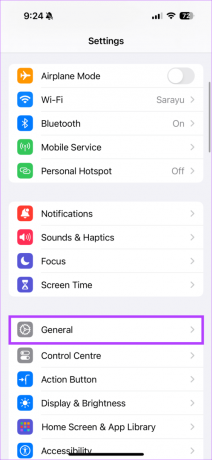
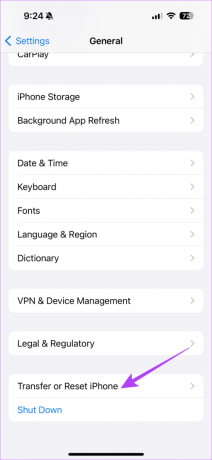
चरण दो: अब, रीसेट चुनें। पॉप-अप में, नेटवर्क सेटिंग्स रीसेट करें विकल्प चुनें।
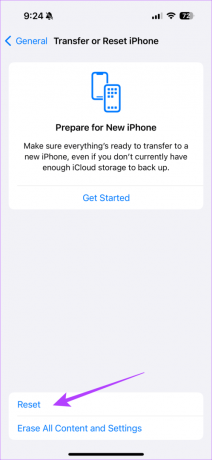

8. लो पावर मोड अक्षम करें
जब आपकी बिजली कम हो जाती है तो लो पावर सुविधा आपके Apple वॉच की बैटरी को सुरक्षित रखती है। यह आपके Apple वॉच पर कुछ सुविधाओं के कामकाज में बाधा उत्पन्न कर सकता है। इसलिए, आपको लो पावर मोड के कारण कॉल करने या प्राप्त करने में समस्याओं का सामना करना पड़ सकता है। यह पता लगाने के लिए कि क्या यह समस्या कॉल विफल त्रुटि का कारण बन रही है, अपने Apple वॉच पर लो पावर मोड को अक्षम करें।
स्टेप 1: कंट्रोल सेंटर खोलने के लिए अपने Apple वॉच का साइड बटन दबाएँ।
चरण दो: अब, लो पावर मोड चालू है या नहीं यह जांचने के लिए बैटरी प्रतिशत आइकन पर टैप करें। यदि ट्रिगर हो, तो लो पावर मोड को अक्षम करने के लिए 'लो पावर मोड ऑन' चुनें।
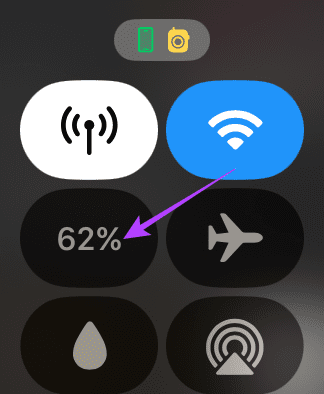
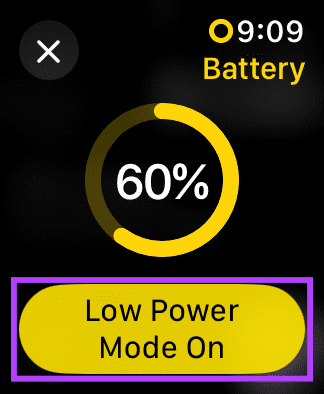
9. अपने iPhone के आसपास रहें
Apple वॉच और iPhone ब्लूटूथ के माध्यम से कनेक्ट होते हैं। दोनों उपकरणों के बीच सामंजस्यपूर्ण संबंध के लिए, उन्हें एक-दूसरे की ब्लूटूथ सीमा के भीतर होना चाहिए। इस प्रकार, यदि आपकी कॉल विफल हो रही है, तो अपनी Apple वॉच को अपने iPhone के पास रखें।

टिप्पणी: यह तभी लागू होता है जब आपके पास केवल GPS वाली Apple वॉच हो। यदि आपके पास सेलुलर संस्करण है, तो आपको ब्लूटूथ के माध्यम से अपने iPhone से कनेक्ट होने की आवश्यकता नहीं है।
10. वॉचओएस अपडेट करें
चाहे वह फोन हो या पहनने योग्य, अपडेट बग को दूर करने में सहायता करते हैं। इसलिए, यदि आप अपने Apple वॉच पर कॉल के साथ किसी समस्या का सामना कर रहे हैं, तो जांचें कि क्या आप नवीनतम सॉफ़्टवेयर संस्करण में अपडेट हैं। यदि नहीं, तो अपडेट चलाएँ और देखें कि क्या आपके Apple वॉच पर कॉल अभी भी विफल हैं।
स्टेप 1: अपने iPhone पर वॉच ऐप खोलें। फिर, नए अपडेट की जांच के लिए जनरल > सॉफ्टवेयर अपडेट पर जाएं।


चरण दो: इस अनुभाग के अंतर्गत, किसी भी नए सॉफ़्टवेयर अपडेट की जाँच करें। यदि कोई है तो अपडेट डाउनलोड करें।
बख्शीश: यह सुनिश्चित करने के लिए कि आपका डिवाइस अद्यतित है, आप स्वचालित अपडेट टॉगल चालू कर सकते हैं।


कॉलिंग हुई आसान
आपके Apple वॉच को पुनः आरंभ करने से लेकर आपके iPhone पर नेटवर्क सेटिंग्स को रीसेट करने जैसे बुनियादी सुधारों से लेकर, हमने Apple वॉच पर कॉल विफल त्रुटि का निदान करने का प्रयास किया है। इन सुधारों से आपको अपने Apple वॉच पर कॉलिंग कार्यक्षमता को पुनर्जीवित करने में मदद मिलेगी।



